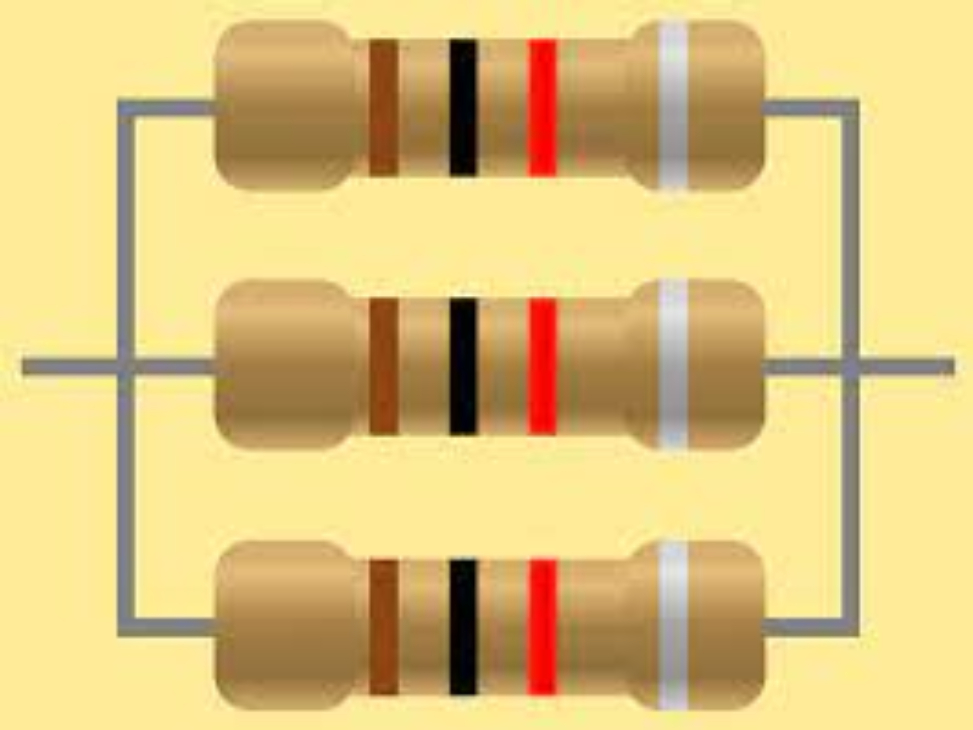Réalisation de notre première page web en php.
Le processus est tout simple. L'objectif n'est pas de créer une page web complète maintenant, mais de vous faire voir que tout est possible. Juste un petit peu de concentrations, et le tour est joué.
Le code PHP.
Nous avons deux possibilités. Soit nous écrivons notre script PHP dans des fichiers dédiés (des fichiers qui ne vont contenir que du PHP), soit intégrer notre code PHP dans nos fichiers HTML.
NB: dans les deux cas, nos fichiers doivent être enregistrés avec l'extension .Php, et si votre fichier portait déjà l'extension .HTML, prenez là pennée de le modifier en .Php.
Nous allons entourer notre code avec cette balise PHP 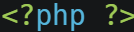 . Lorsque PHP traite un fichier, il cherche les balises d'ouverture et de fermeture (
. Lorsque PHP traite un fichier, il cherche les balises d'ouverture et de fermeture ( 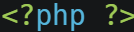 ) qui délimitent le code qu'il doit interpréter.
Cela permet à PHP d'être intégré dans toutes sortes de documents, car tout ce qui se trouve en dehors des balises ouvrantes / fermantes de PHP est ignoré.
) qui délimitent le code qu'il doit interpréter.
Cela permet à PHP d'être intégré dans toutes sortes de documents, car tout ce qui se trouve en dehors des balises ouvrantes / fermantes de PHP est ignoré.
Pour dont créer notre première page web en PHP, nous allons d'abord faire quelques petites manipulations. rendez-vous dans le répertoire C:\wamp64\WWW et créez un dossier qui porte le nom de votre futur site web. Pour moi, je vais le nommerpetitsite.
Maintenant, ouvrez votre éditeur de code. Dans mon cas, il s'agira de vs code.
rendez-vous sur l'onglet File, open folder..., et choisit le dossier auquel vous venez de créer. Petitsite dans mon cas.
Maintenant vous devez créer votre premier fichier et lui donner le nom en .php exemple index.php; voici ci-dessous une photo qui vous montre le cheminement. Le 1 est le chemin pour créer un fichier et le 2 est le chemin pour créer un dossier.
Maintenant tapez ce code dans votre éditeur de code.
Apret cela, pour pouvoir visualiser le résultat, nous devons ouvrir notre navigateur avec le lien qui mène à l'emplacement de notre site.
Double-cliquez sur l'icon de Wampserver qui se trouve sur votre bureau, quand celui-ci passe au vert, faites une clique gauche sur l'icon vert et cliquez sur le local host. la page étant ouvrantes, ajouter devant localhost au niveau de la barre de navigation un slash / et copier coller à la suite le nom de votre site et validez entrer.
Et voila le resultat
Pour bien faire, voici toute la procedure en vidéo.